前言
cloudflared 是 cloudflare 提供的一个内网穿透工具,可以将内网的服务通过 cloudflare 的网络进行访问。对于没有公网 ip,或者不想暴露公网 ip 的用户来说,是一个不错的选择。下面是在群晖上安装使用 cloudflared 的教程。
获取 cloudflared 的使用 token
首先进入到 cloudflare 的控制台,选择 Zero Trust,点击进入:

然后展开 Access,点击 Tunnel:
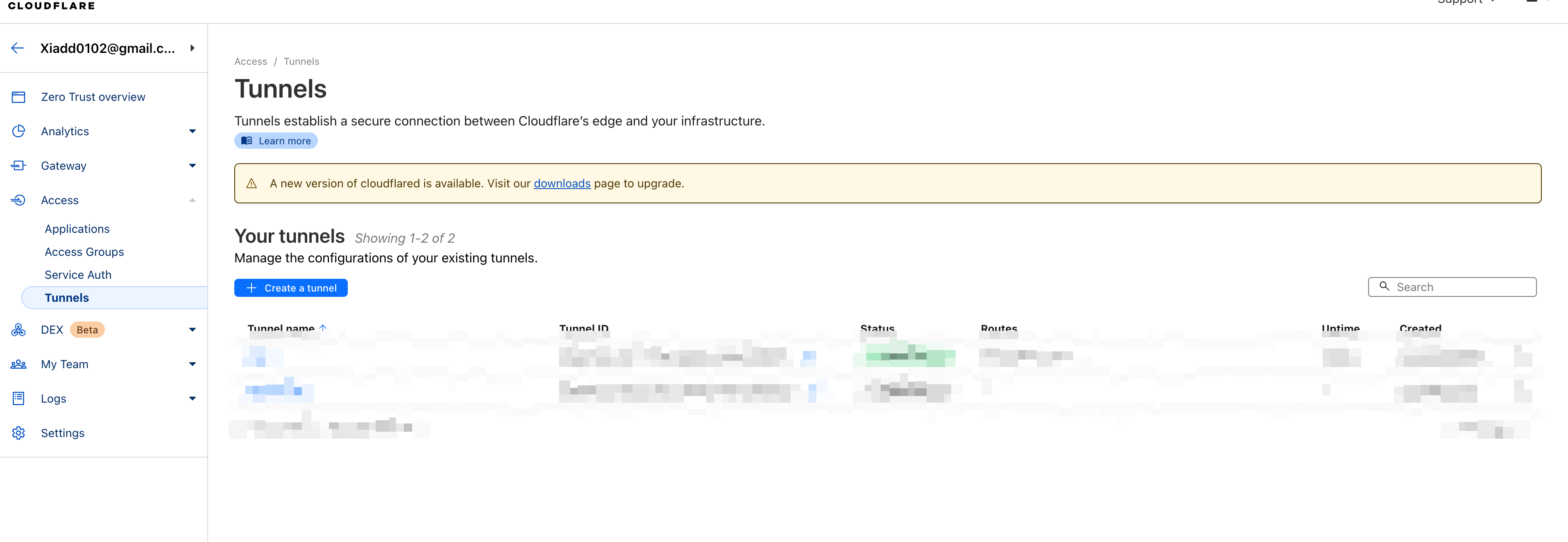
点击 Create a Tunnel:

名称随便填,我们这里填 test, 然后点击 Save Tunnel,进入下面的页面,选择 Docker:
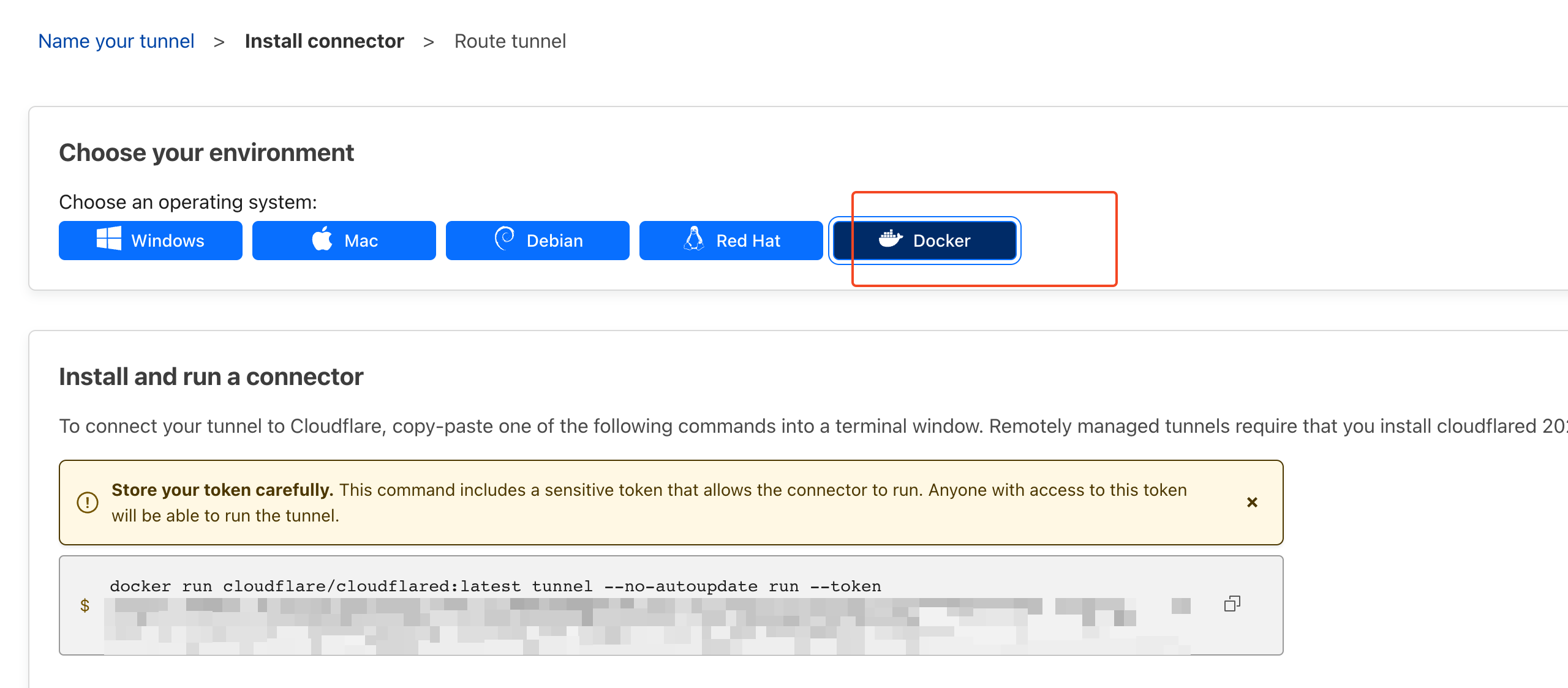
图中的命令是 docker 命令行中直接跑,我们需要在群晖的 docker ui 中跑,所以只需要复制下面的 token 即可。
至此,我们已经获取到了 cloudflared 的 token。保存起来,下面需要用到。
TIP
注意这个页面不要关闭,下面还需要用到。
群晖 docker 配置使用 cloudflared
下载镜像
打开群晖的 docker,点击左下角的注册表,搜索 cloudflared,选择 cloudflared/cloudflared,点击下载:
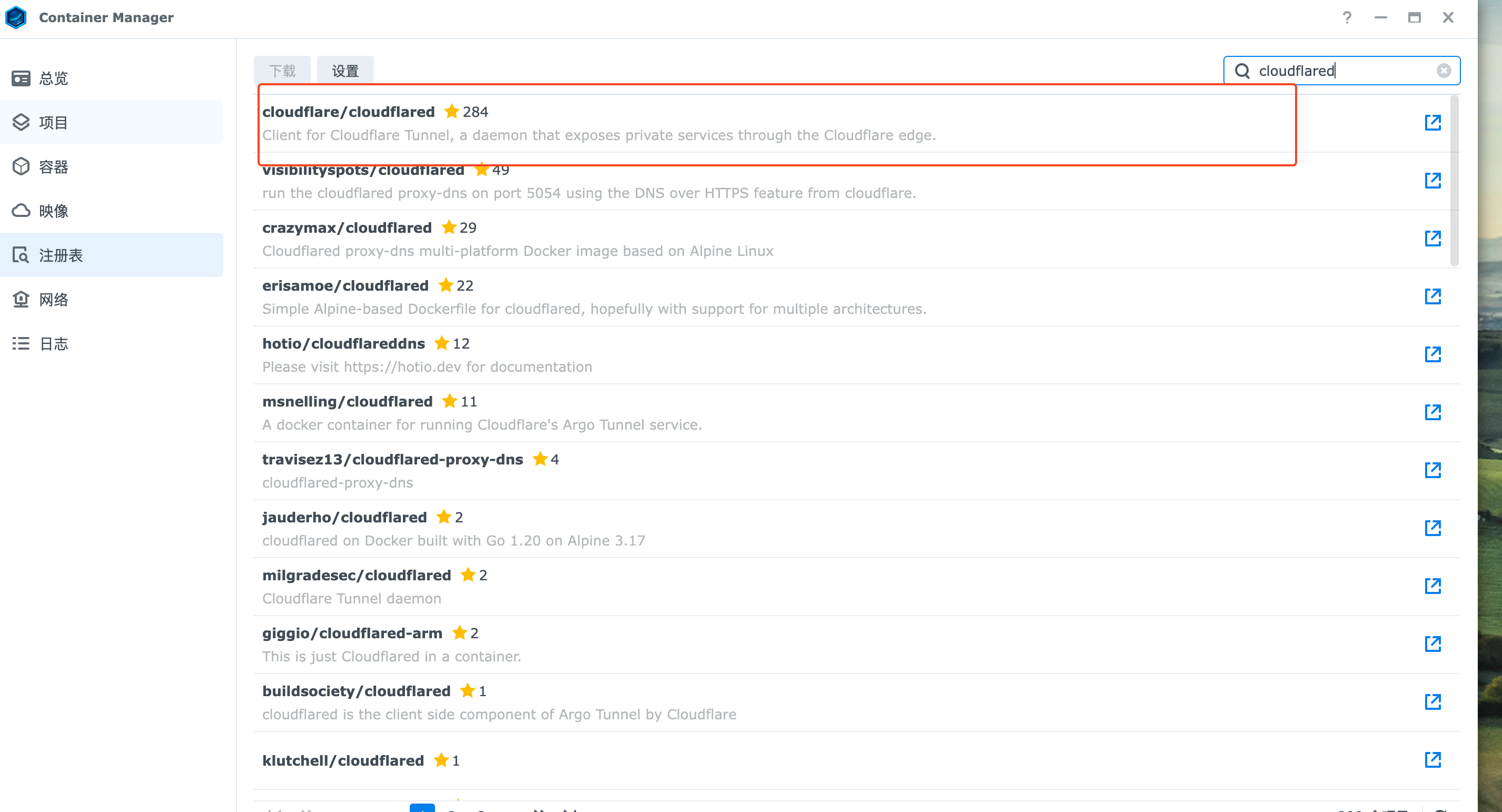
INFO
在 dsm7.2 以下,docker 应用的名称是 Docker,而在 dsm7.2 及以上,docker 应用的名称是 Container manager。
启动容器
WARNING
如果你是 dsm 7.1 及以下版本,请注意高级设置的位置在第一步,点击进入设置
下载完成后,点击左侧的映像,选择 cloudflared/cloudflared,点击启动:
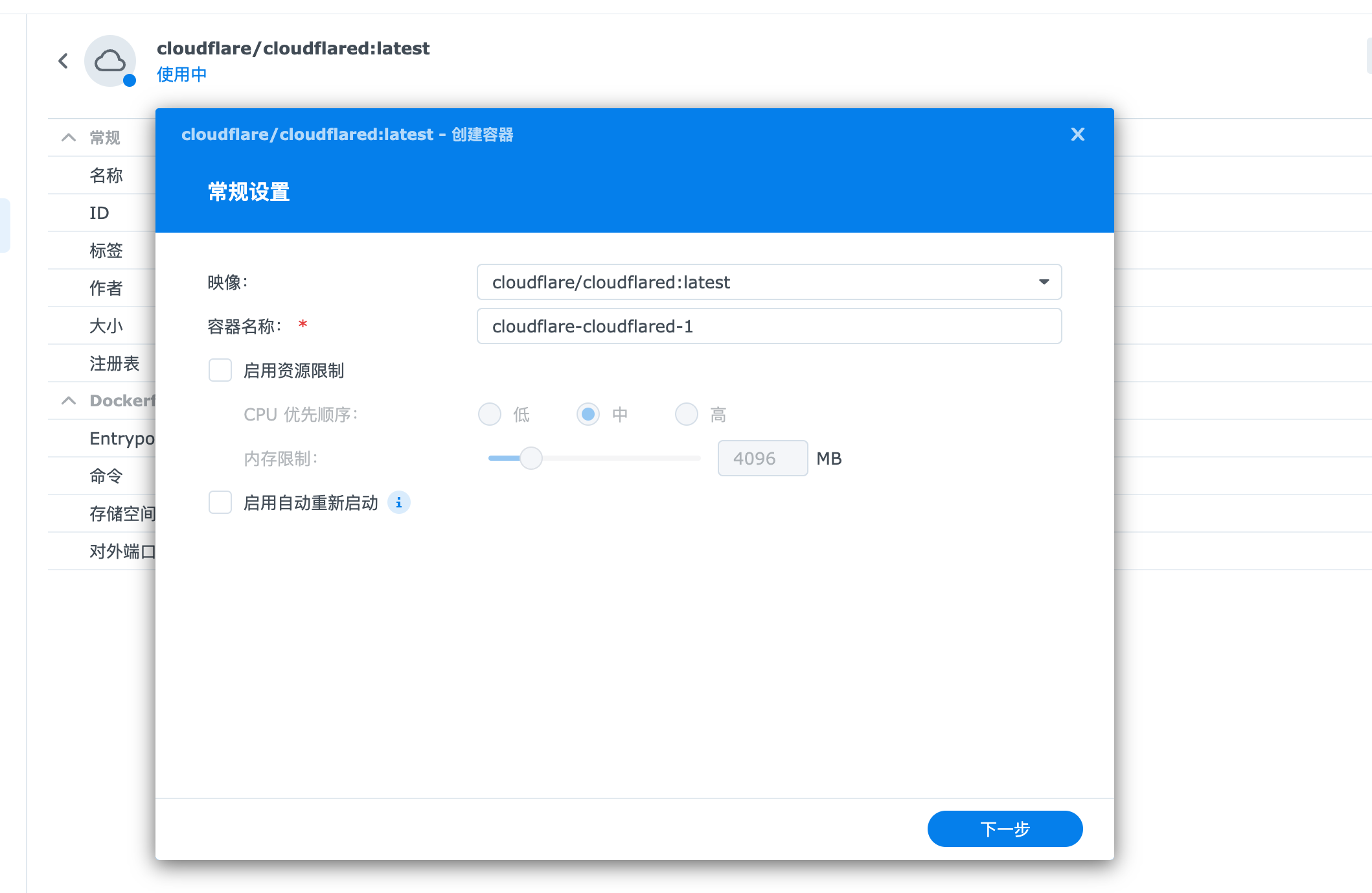
容器名称随便填,我们这里填 test-cloudflared,然后点击下一步,进入下面的页面:
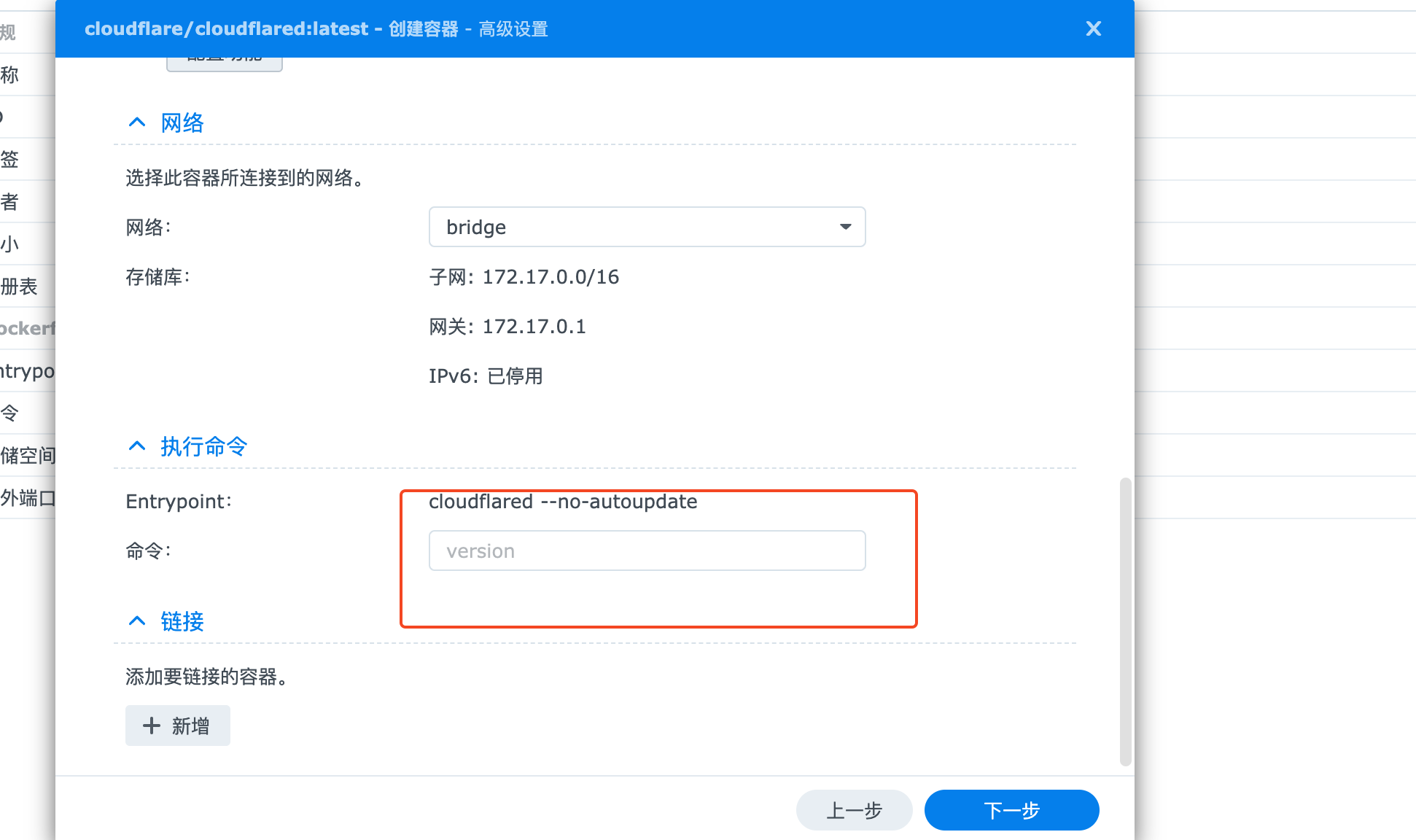
滚动到高级设置,执行命令那一行,填写下面的命令:
tunnel --protocol quic run --token <token>
# 这里注意 protocol 是 quic,国内可以会有阻断,建议改成http2将 token 替换为你自己的。然后点击下一步,在点击完成,然后等待容器成功启动。
配置 cloudflared 穿透
点击进入刚刚创建的 tunnel,再点击 Add a public hostname:
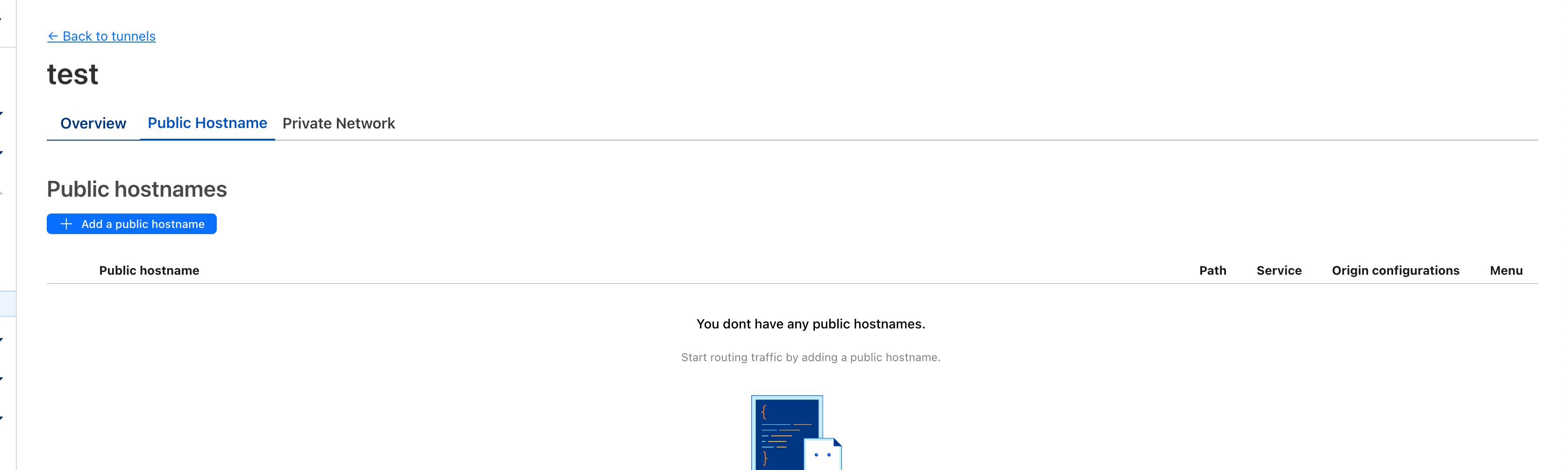
看到下面的页面:

其中 public hostname 是你要穿透的域名,比如:test.551111.xyz,Service 是你要穿透的内网服务,比如:http://192.168.1.1:8080

填写完成后,点击 Save hostname,到这里,cloudflared 的配置就完成了。最终可以看到下面的页面,表示配置成功:
